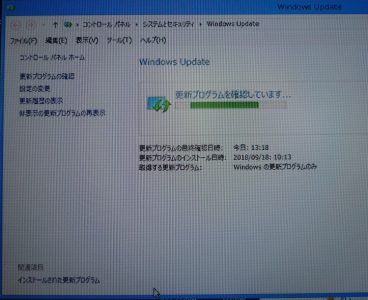M.2 SSD換装 起動しないLIFE Book
本日のパソコン修理は、起動しない富士通LIFE BOOK M.2 SSD換装作業になります。
パソコンの状態
1ケ月前から起動が失敗したりしていたが、再起動かけたら普通に使えていた。
今日は、起動に失敗してそれから何してもWindowsが起動しない。
依頼内容
会社の作業データが含まれているので、過去のデータは、バックアップ出来ているが、直近のデータが取れていないので、データ抽出をやってほしい。
出来れば、パソコンは勝手2年程度なので、修理可能であれば直して欲し
作業方法
お客様のマイデータ最優先で、パソコン内部から記憶装置を取り出して、データ復旧を行いながら、新しい記憶装置をパソコンに取り付けて、Windows10の新規インストールをおこないます。
記憶装置の取り出し
パソコンを裏返す
パソコンを裏返して、見えてるネジを外す
フタを外す
フタを外したら、バッテリーが見える
バッテリーを外す
写真は、バッテリーを本体から取り出した写真
メモリーのカバーを外す
写真は、メモリーがある個所のフタを外した写真です。
光学ドライブを外す
光学ドライブを引っ張りだして外す。
カバーを外す
裏面のかバーを外した写真
記録装置の種類
記憶装置は、M.2 NVME SSD 1TBになります。
ヒートシンク無しの状態です。
取り換え前のSSDと新品のSSD
新品のM.2NVME SSDとパソコンから取り出した既存のM.2NVME SSDの写真です。
新品は、クルーシャのSSDになります。
これを使っていれば、問題がないSSDです。
既存のSSDは、無名の中華製の製品です。
私も知りませんでしたが、ネットで検索したら 格安で販売されていました。
ただし 評価は、よくありませんでした。
データ抽出の状況
結果 既存のSSDからは、全体の80%程度のデータしか抽出できませんでした。
状態は、ものすごく悪く 少し動かせば固まってしまいます。
本体にSSDを取り付け
本体に、新品にSSDを取り付けます。
バラシタ逆の手順で組み立てます。
Windowsインストール
インストールUSBメディアでインストール開始します。
USBをポートに挿して電源を入れてブートさせます。
約20分程度でインストールが完了します。
アカント設定
お客様の方でマイクロソフトアカントは、把握しているので、私の方は、ローカルアカントでWindowsをインストールを完了させました。
Windowsアップデート
Windowsアップデートで最新のセキュリティー状態にします。
AMDソフトウェアー
AMD専用のソフトウェアーアップデートソフトをダウンロードしインストールする。
ソフトを起動させて 各種の設定や各種ドライバーのアップデートを行います。
※このソフトを使えば CPUやマザーボードのデバイスや各種設定に必要なソフトウェアーや電源管理などすばて、設定できるソフトです。
デバイス確認
デバイスマネイジャーで確認すると、すべてのデバイスが、インストールされています。
マイデータインストール
抽出したマイデータをパソコン本体にインストールします。
起動確認
起動や再起動を繰り返して確認していきます。
無線LANや有線LANの状態を調べます。
M.2 NVME SSDの温度や転送速度など確認する。
状態は良好
すべてに於いて 問題が無い事が確認できたので、本日の北九州市パソコン修理・データ復旧作業の完了です。
| 電 話 発 信 |
| ア ク セ ス |